Si no está satisfecho con los valores predeterminados del programa enGnome Shell, probablemente quieras cambiar los valores predeterminados del programa. Afortunadamente, Gnome Shell es muy fácil de usar y permite a los usuarios cambiar rápidamente los valores predeterminados del programa.
¿No está seguro de cómo configurar y cambiar los valores predeterminados? ¡Podemos ayudar! En esta guía, veremos cómo cambiar los valores predeterminados del programa para el entorno de escritorio Gnome Shell. Además, cubriremos cómo establecer valores predeterminados específicos de archivo con el administrador de archivos Gnome.
Configuración predeterminada de la aplicación en Gnome
Las opciones de programa predeterminadas en Gnome Shell se manejan en la sección "Aplicaciones predeterminadas" de la aplicación "Configuración de Gnome".
Para llegar al área "Aplicaciones predeterminadas" deGnome Shell, presione la tecla de Windows en su teclado para abrir la ventana de búsqueda de Actividades en el escritorio. Desde allí, busque el cuadro de búsqueda, haga clic en él y escriba "Configuración". Luego, haga clic en la aplicación que dice "Configuración" para ir a Configuración de Gnome.
Nota: ¿no quieres navegar por la aplicación de configuración de Gnome? Busque "Aplicaciones predeterminadas" en la ventana Actividades en su lugar.
En Configuración de Gnome, busque la sección a la izquierda y haga clic en "Aplicaciones predeterminadas".
Programa predeterminado con la configuración de Gnome
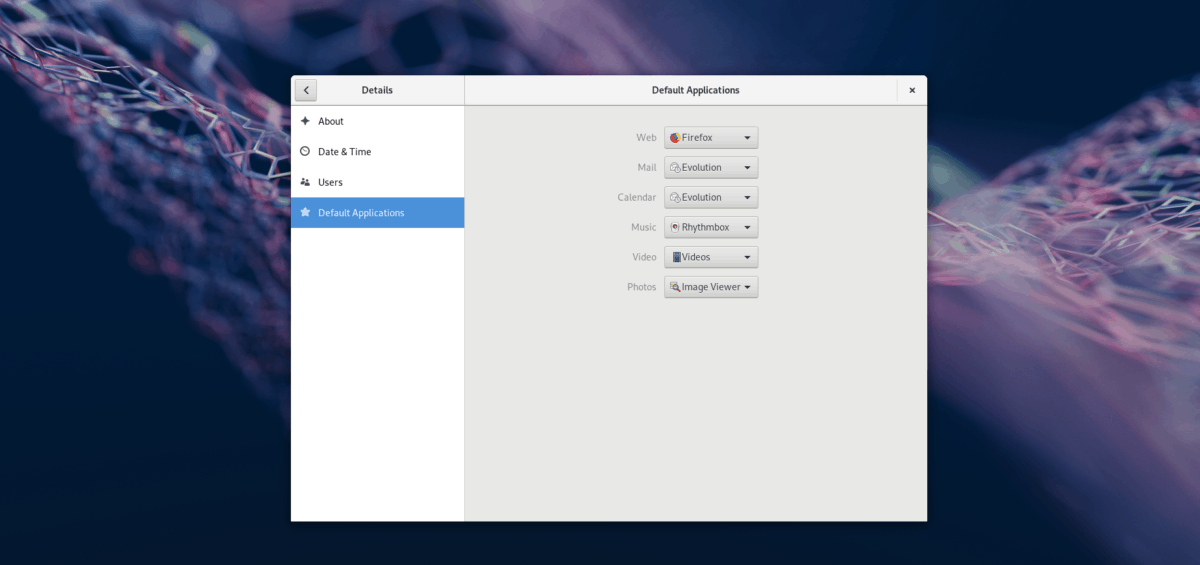
Entonces, has llegado a la sección Aplicación predeterminada de Configuración de Gnome. Ahora es el momento de establecer los valores predeterminados.
Nota: Gnome Shell no define los valores predeterminados del programa a nivel mundial, por lo que si realiza un cambio, prepárese para hacerlo nuevamente para cada usuario.
navegador web
Buscando cambiar el navegador web predeterminado en suSistema gnomo? Busque la sección "web" en aplicaciones "predeterminadas". Desde allí, haga clic en el menú desplegable y seleccione el navegador que prefiera para cambiarlo instantáneamente.
Correo
Fuera de la caja, Gnome Shell tiene la evolucióncliente de correo electrónico como predeterminado. Si no está satisfecho con esta opción, puede cambiarla fácilmente buscando la sección "Correo", haciendo clic en el menú desplegable y seleccionando la aplicación de correo que prefiera.
Calendario
Para cambiar la aplicación de calendario predeterminada en Gnome Shell, busque el área "Calendario" del área Aplicaciones predeterminadas. Luego, cámbielo de Evolution a su aplicación de calendario preferida.
Música
Rhythmbox ha sido durante mucho tiempo la aplicación de música preferidapara el escritorio Gnome. Si no le gusta Rhythmbox y desea cambiarlo, busque el área "Música" de "Aplicaciones predeterminadas", haga clic en el menú desplegable y configúrelo en la aplicación de música que usa en Linux.
Vídeo
El reproductor de video Gnome (también conocido como Videos) es bonitobueno, pero carece de las características de un programa como VLC o incluso MPlayer. Por esta razón, puede estar interesado en cambiar el reproductor de video predeterminado para su sistema Linux.
Para hacer esto, busque "Video", seleccione el menú desplegable y seleccione su programa de video preferido como predeterminado.
Fotos
Gnome Shell tiene un excelente visor de fotos. Sin embargo, no es para todos. Si está buscando usar algo diferente, busque la sección "Fotos" del área "Aplicaciones predeterminadas" y use el menú desplegable para cambiarla a la aplicación de visualización de fotos que prefiera.
Archivo predeterminado en Gnome a través del administrador de archivos
¿Sabía que puede establecer los valores predeterminados para tipos de archivo individuales en Gnome Shell utilizando el administrador de archivos? Aquí te explicamos cómo hacerlo.
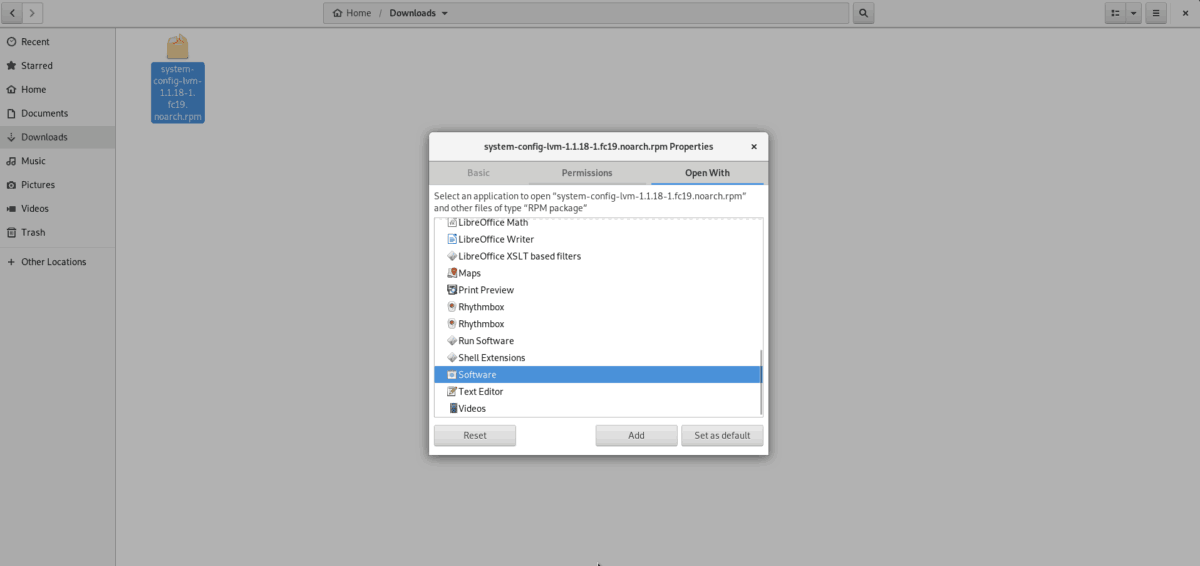
Paso 1: Inicie el administrador de archivos Gnome y navegue a un directorio con un archivo al que le gustaría cambiar los valores predeterminados.
Paso 2: Haga clic derecho en el archivo, luego seleccione la opción "Propiedades".
Paso 3: En la ventana "Propiedades", busque la opción "Abrir con" y selecciónela con el mouse.
Paso 4: Use la opción "Abrir con" y configure la nueva aplicación predeterminada del archivo. Repita el proceso como lo desee.
Valores predeterminados del programa: terminal de Linux
Es posible configurar las aplicaciones predeterminadas en Gnome Shell con el terminal Linux. Para hacer esto, deberá editar el archivo mimeapps.list en el ~ / .config / directorio con el editor de texto Nano.
nano -w ~/.config/mimeapps.list
El archivo Mimeapps.list define todas las aplicaciones predeterminadas en el escritorio de Gnome (así como otras). Utilizando la Arriba abajo teclas de flecha en el teclado, revise la lista y encuentre las secciones que desea cambiar.
Por ejemplo, para cambiar el navegador web predeterminado de Evolution a Thunderbird, haría que "x-scheme-handler / mailto" se parezca al código siguiente.
x-scheme-handler/mailto=thunderbird.desktop;
Nota: ¿No está seguro de cuál es el nombre del archivo "Escritorio" de la aplicación que está intentando establecer como predeterminada? Hacer cd / usr / share / aplicaciones. Entonces corre ls e ingrese el nombre del archivo de escritorio que aparece en el ls imprimir en mimeapps.list.
Cuando haya terminado de hacer ediciones, guarde Nano presionando Ctrl + Oy salga con Ctrl + X. Al cerrar Nano, su escritorio debería aceptar automáticamente los cambios. Tenga en cuenta que debe modificar este archivo para cada usuario en el que desee cambiar los valores predeterminados.













Comentarios